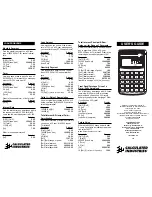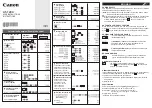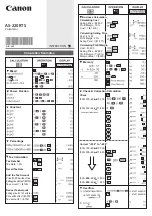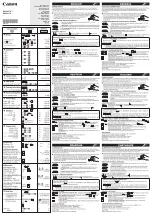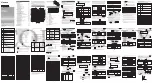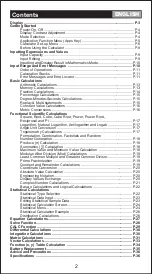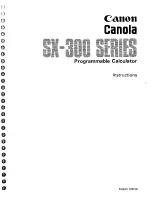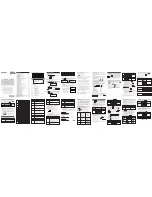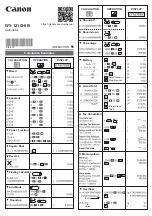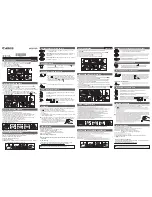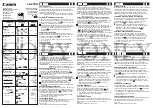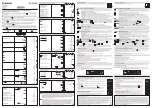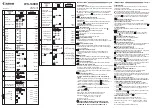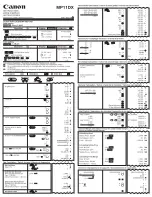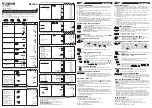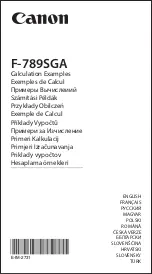ENGLISH
THE CAM IS MANUFACTURED BY:
DEUTSCH
DIESER CAMCORDER WURDE
HERGESTELLT VON:
ELECTRONICS
ELECTRONICS
*Samsung Electronics’ Internet Home Page
United Kingdom
http://www.samsungelectronics.co.uk
France
http://www.samsung.fr
Australia
http://www.samsung.com/au
Germany
http://www.samsung.de
Sweden
http://www.samsung.se
Poland
http://www.samsung.com/pl
Italia
http://www.samsung.it
Spain
http://www.samsung.es
*Samsung Electronics’ Internet-Adressen
Großbritannien
http://www.samsungelectronics.co.uk
Frankreich
http://www.samsung.fr
Australien
http://www.samsung.com/au
Deutschland
http://www.samsung.de
Schweden
http://www.samsung.se
Polen
http://www.samsung.com/pl
Italien
http://www.samsung.it
Spanien
http://www.samsung.es
Dieses Zeichen ist auf dem Typenschild am Camcorder abgebildet.
CE steht für “Conformité Européenne” (“Europäische Normierung”).
Produkte, die dieses Zeichen tragen, entsprechen den für dieses
Produkt geltenden Richtlinien der Europäischen Union. Für Camcorder
sind dies z. B. die Niederspannungsrichtlinie und die Richtlinie zur
Elektromagnetischen Verträglichkeit (EMV).
Summary of Contents for SC-M105S
Page 69: ...ENGLISH MEMO 68 68 DEUTSCH MEMO ...
Page 129: ...128 128 ENGLISH MEMO DEUTSCH MEMO ...